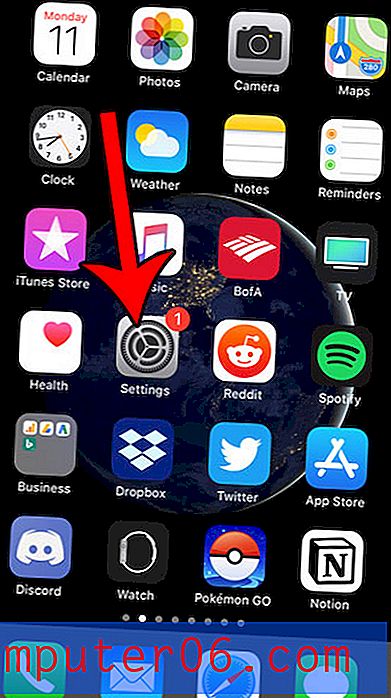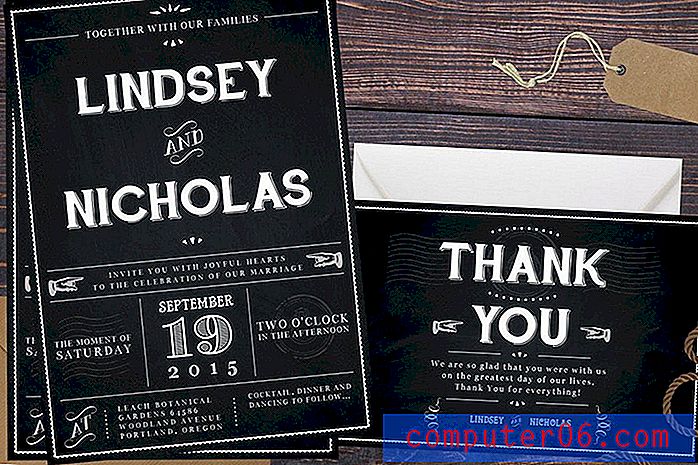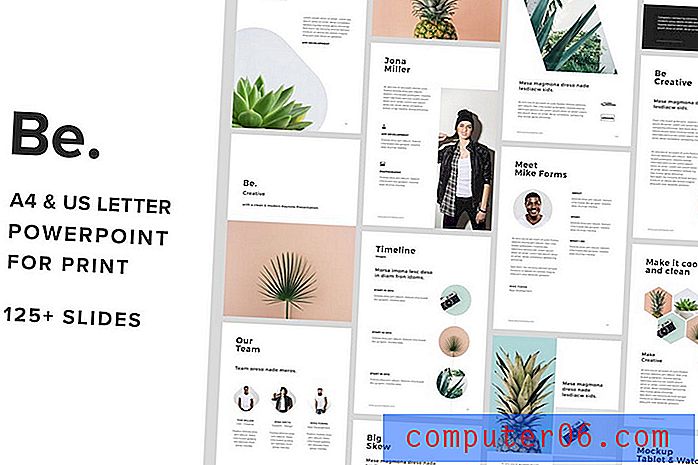Adobe Premiere Elements Review
4 de 5
Excelente edición de video con soporte de dispositivo limitado precio
4 de 5
Un poco caro en comparación con otros editores de video capaces facilidad de uso
5 de 5
Extremadamente fácil de usar con excelentes tutoriales integrados apoyo
4 de 5
Mucho apoyo siempre y cuando no te encuentres con nuevos problemas.
Sumario rápido
Adobe Premiere Elements es la versión reducida de Adobe Premiere Pro, diseñada para el usuario doméstico informal en lugar de los profesionales del cine. Hace un excelente trabajo al guiar a los nuevos usuarios al mundo de la edición de videos, con una serie útil de tutoriales incorporados y opciones introductorias que facilitan comenzar a editar videos. Hay un excelente conjunto de herramientas para editar el contenido de videos existentes, y una biblioteca de gráficos, títulos y otros medios disponibles para agregar un poco de estilo adicional a su proyecto. La velocidad de procesamiento de su salida final es bastante promedio en comparación con otros editores de video, así que tenga esto en cuenta si planea trabajar en proyectos grandes.
El soporte disponible para Premiere Elements es inicialmente bueno, pero podría tener problemas si tiene más problemas técnicos porque Adobe depende en gran medida de los foros de soporte de la comunidad para responder a casi todas sus preguntas. Me encontré con un error bastante serio al importar medios directamente desde dispositivos móviles, y no pude obtener una respuesta satisfactoria sobre por qué.
Lo que me gusta
- Muy fácil de usar
- Tutoriales incorporados
- Fotogramas clave para la animación
- Soporte 4K / 60 FPS
- Carga de redes sociales
- Cuenta de Adobe requerida
- Soporte de dispositivo limitado
- Representación relativamente lenta
- Presets de exportación de redes sociales limitados
Adobe Premiere Elements
Calificación general: 4.3 de 5 Windows / macOS, $ 69.99 Visite el sitioNavegacion rapida
// Por qué deberías confiar en mí
// ¿Qué es Adobe Premiere Elements?
// Una mirada más cercana a Premiere Elements
// Las razones detrás de mis calificaciones
// Alternativas de Premiere Elements
// Conclusión
Por qué deberías confiar en mí
Hola, mi nombre es Thomas Boldt, y soy diseñador gráfico con experiencia en diseño gráfico en movimiento, así como instructor de fotografía, los cuales me han obligado a trabajar con software de edición de video. Crear video tutoriales es esencial para enseñar algunas de las técnicas de edición digital más complicadas, y la edición de video de alta calidad es una necesidad para hacer que el proceso de aprendizaje sea lo más fluido posible.
También tengo una amplia experiencia trabajando con todo tipo de software para PC, desde pequeños programas de código abierto hasta suites de software estándar de la industria, por lo que puedo reconocer fácilmente un programa bien diseñado. He sometido a Premiere Elements a varias pruebas diseñadas para explorar su gama de funciones de edición y exportación de video, y he explorado las diversas opciones de soporte técnico disponibles para sus usuarios.
Descargo de responsabilidad: no he recibido ningún tipo de compensación o consideración por parte de Adobe para escribir esta reseña, y no han recibido comentarios editoriales o de contenido de ningún tipo.
¿Qué es Adobe Premiere Elements?
Premiere Elements 2018 es la última versión del software de edición de video de Adobe comercializado para el usuario doméstico promedio y entusiasta del video. Ofrece una gama de herramientas de edición sólidas y la capacidad de exportar fácilmente videos terminados para compartir en sitios de redes sociales como Youtube y Facebook.
¿Adobe Premiere Elements es gratuito?
No, no es software libre, aunque hay una prueba gratuita de 30 días disponible. La versión de prueba le permite probar la funcionalidad completa que ofrece el software, pero todos los videos que emite mientras usa la versión de prueba gratuita tienen una marca de agua con el texto 'Creado con la versión de prueba de Adobe Premiere Elements' en el centro del marco (ya que ver en capturas de pantalla posteriores).
Si desea comprar el programa, puede hacerlo en la tienda de Adobe por un costo único de $ 99.99 USD. Si está actualizando una versión anterior de Premiere Elements, recibirá un ligero descuento a $ 79.99.
También existe la opción de comprar Premiere Elements y Photoshop Elements juntos por $ 149.99, lo que le brinda un poco más de flexibilidad a la hora de crear sus propios gráficos y otros elementos para sus películas. La actualización desde un paquete anterior de Elements cuesta $ 119.99.
Premiere Elements vs. Premiere Pro
Premiere Elements es un editor de video diseñado para el público en general sin experiencia previa en edición de video, mientras que Premiere Pro es un programa de nivel profesional que espera que los usuarios comprendan los entresijos de la producción de video antes de comenzar a usarlo.
Premiere Pro se ha utilizado para editar éxitos de taquilla de Hollywood, incluidos Avatar y Deadpool, mientras que Premiere Elements es más adecuado para editar videos caseros, imágenes de juegos y contenido de Youtube. Puede leer nuestra reseña de Adobe Premiere Pro aquí.
Tutoriales de Adobe Premiere Elements
El producto contiene una excelente variedad de tutoriales integrados en el programa, incluido el área eLive que se actualiza constantemente con nuevos tutoriales e inspiración de Elements.

Si está buscando tutoriales más básicos y estructurados, el modo Guiado lo guiará a través del proceso de realización de tareas básicas hasta que se familiarice con el proceso.
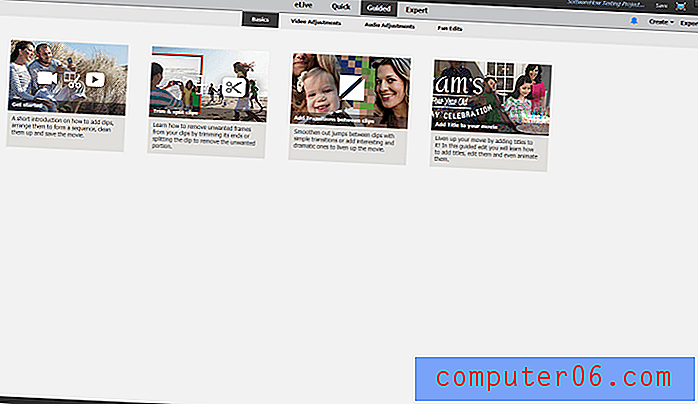
Pero aún hay más para aquellos de ustedes que desean una base más completa sobre cómo funciona Premiere Elements:
- Tutoriales en línea de Adobe Premiere Elements
- Curso de aprendizaje de elementos de Premiere de Lynda.com
Y para aquellos que desean una referencia fuera de línea, también hay un libro disponible en Amazon.com: la guía Muvipix.com de Adobe Premiere Elements 15 .
Una mirada más cercana a Premiere Elements
Nota: el programa está diseñado para el usuario doméstico, pero aún tiene más herramientas y capacidades de las que tenemos tiempo para probar en esta revisión. En cambio, me enfocaré en los aspectos más generales del programa y cómo funciona.
Tenga en cuenta también que las siguientes capturas de pantalla están tomadas de Premiere Elements 15 para PC (Windows 10 de 64 bits), por lo que si usa Premiere Elements para Mac, las interfaces se verán ligeramente diferentes.
Interfaz de usuario
La interfaz para Premiere Elements es muy fácil de usar y ofrece varias formas diferentes de usar el software. Las principales opciones de IU están disponibles en la navegación superior: eLive, Quick, Guided y Expert. eLive proporciona tutoriales actualizados y piezas inspiradoras diseñadas para ayudarlo a expandir sus técnicas, y el modo Rápido es una versión simplificada de la interfaz diseñada para ediciones de video rápidas y simples. El modo Guiado lo guía por el proceso de trabajar con video por primera vez y le presenta el modo Experto, que le brinda un poco más de información y control sobre la forma en que se arma su película.
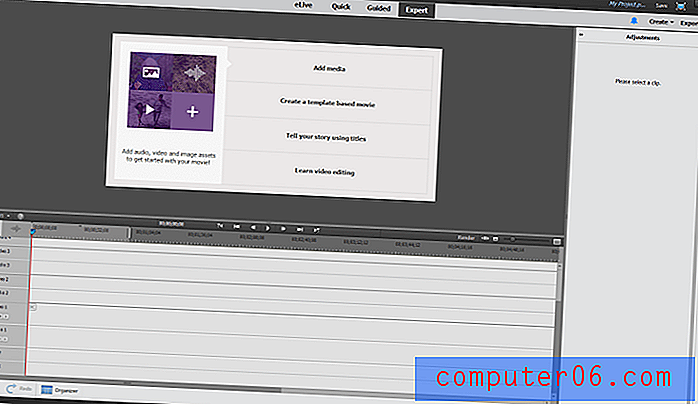
También puede usar uno de los asistentes en el menú 'Crear' para crear una historia de video, una película instantánea o un collage de video, tres formas rápidas de convertir sus videos y fotos en una película sin tener que aprender demasiado sobre la edición simplemente respondiendo preguntas sobre el contenido. Si no desea enfocarse demasiado en un video personalizado pero desea algo agradable rápidamente, estas opciones pueden ahorrarle algo de tiempo.
Trabajando con medios
Trabajar con Premiere es bastante fácil, ya sea que se haya tomado el tiempo de leer algunos videos introductorios o tutoriales. Si tiene alguna experiencia trabajando con otras aplicaciones de edición de video, el proceso será inmediatamente claro para usted. Si no, puede seguir uno de los procesos guiados para ayudar a aprender cómo funciona el programa.
La importación de medios se puede manejar de varias maneras, ya sea que desee utilizar Elements Organizer, agregar archivos directamente desde su computadora o desde una variedad de dispositivos de video, incluidas cámaras web, teléfonos inteligentes y videocámaras. Tuve algunos problemas con la importación, algunos más serios que otros.
Tuve un pequeño inconveniente en mi primera importación de medios, cuando la función Videomerge pensó erróneamente que mi clip usaba una clave de croma (también conocida como 'pantalla verde'), pero un simple 'no' fue suficiente para recuperarme. a mi proyecto
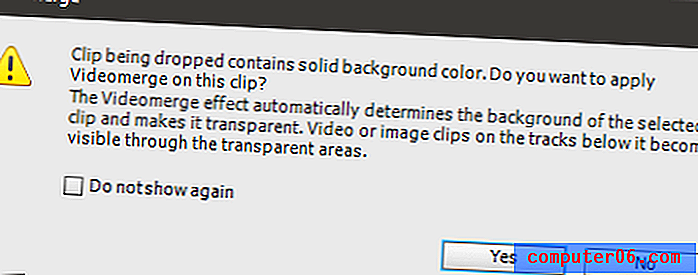
¡No del todo bien, Premiere! Supongo que fue engañado por el borde negro sólido del soporte de TV debajo del cual Juniper está jugando, como puede ver a continuación.
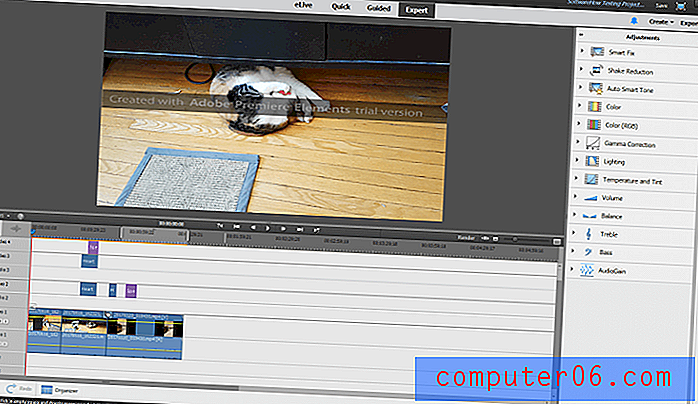
Una vez que se importan sus medios, trabajar con ellos es extremadamente fácil. Los medios importados se agregan a sus 'Activos del proyecto', que es esencialmente una biblioteca funcional de todo lo que ha importado o utilizado en su película. Esto facilita la reutilización de objetos gráficos o conjuntos de texto en un estilo particular, evitando que tenga que volver a crearlos cada vez que quiera usarlos.
Agregar efectos, transiciones y superposiciones gráficas es tan simple como arrastrar y soltar desde el panel apropiado a la derecha en el clip o sección apropiada de la línea de tiempo. La sección 'Fix' contiene una serie de herramientas útiles que le permiten ajustar los diversos aspectos de sus elementos multimedia, y es sensible al contexto. Si tiene un clip de película seleccionado en la línea de tiempo, le mostrará herramientas para ajustar su video, incluidos ajustes de color, reducción de sacudidas y soluciones inteligentes que ajustan automáticamente su video para el contraste y la iluminación. Si tiene un título o texto seleccionado, le ofrece opciones para personalizarlo, etc.
También hay una selección bastante grande de gráficos, títulos y efectos que se pueden agregar a su película, y, por supuesto, puede crear sus propios gráficos y títulos para incluir. El único problema con estos es que algunos de ellos son un poco feos (o al menos anticuados, si quieres ser más amable) en comparación con algunos de los activos integrados en otros programas, y deben descargarse para la primera vez antes de que puedan usarse. Esto ayuda a mantener la descarga inicial del programa en el lado más pequeño, pero necesitará tener una conexión a Internet la primera vez que intente usarlos.

Cuando se trata de trabajar con audio, Premiere Elements es un poco más limitado que otros editores de video. Parece que no hay herramientas u opciones de cancelación de ruido, que son extremadamente útiles para videos filmados al aire libre cuando hace viento incluso remotamente, aunque puede realizar correcciones básicas como la normalización del volumen y los ajustes del ecualizador.
Aquellos de ustedes que constantemente están filmando videos y fotos estarán felices de saber que Premiere Elements viene con Elements Organizer, un software diseñado para ayudarlo a administrar su biblioteca de medios. Le permite etiquetar, calificar y clasificar todo su contenido, y agregar rápidamente cualquier elemento que necesite a los activos actuales de su proyecto.
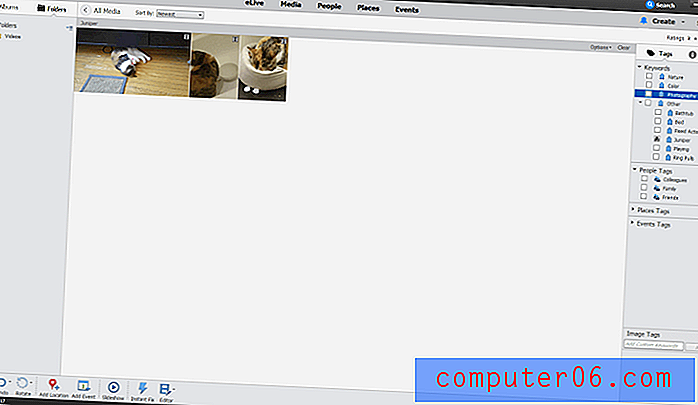
Modo guiado
Para aquellos que son totalmente nuevos en la edición de video, Premiere Elements ofrece un método 'Guiado' muy útil para trabajar a través de los diversos pasos involucrados en el trabajo con video.
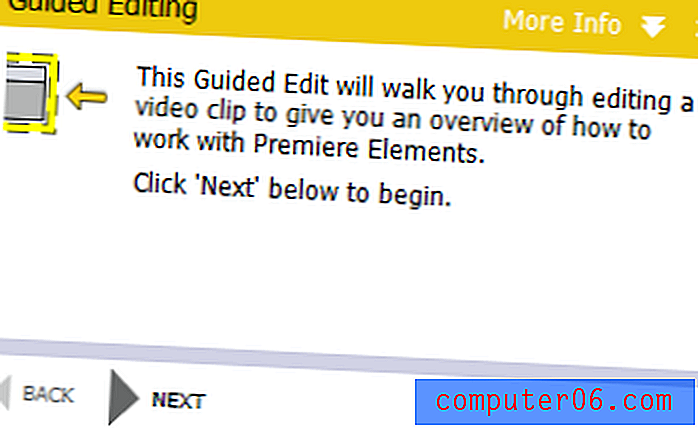
La información de la guía aparece en la esquina superior izquierda de la pantalla, pero no se trata solo de indicaciones, sino que en realidad es interactiva y espera que sigas los pasos correctamente antes de continuar.

Esta es una de las mayores fortalezas de Premiere Element: puede pasar de ninguna experiencia a editar sus propios videos sin ayuda en menos de 15 minutos. Incluso lo lleva todo el proceso de finalización a la sección de exportación, para que su video esté listo para compartir o enviar a cualquier dispositivo.
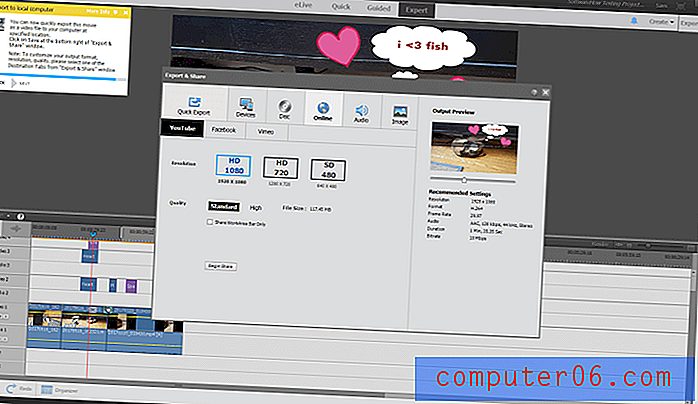
Dispositivos soportados
Mi primer intento de usar el importador de video para importar video desde mi teléfono inteligente Samsung Galaxy S7 fue un fracaso dramático. Primero no detectó mi dispositivo, luego, cuando intenté actualizar la lista de dispositivos, Premiere Elements se bloqueó. Esto sucedió repetidamente, lo que me llevó a concluir que su soporte de dispositivo podría necesitar un poco más de trabajo. Por lo que puedo decir, la cantidad de dispositivos compatibles es extremadamente pequeña y ninguno de mis dispositivos móviles estaba en la lista, pero eso no debería ser suficiente para bloquear el programa por completo.
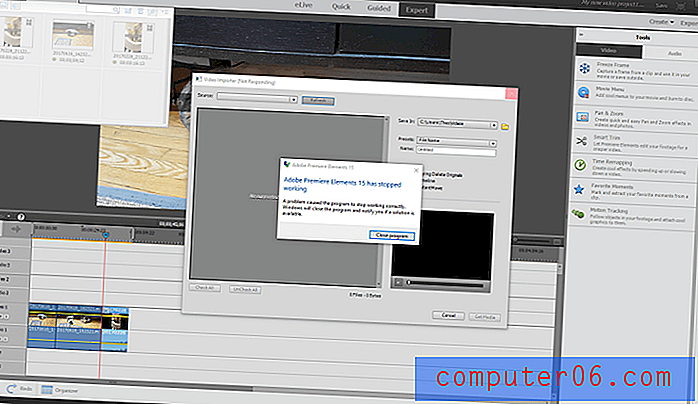
Primero puedo copiar los archivos de mi teléfono a mi computadora, pero no puedo entender por qué una operación tan simple causaría que Premiere Elements se bloquee. La opción de importar fotos fue un poco más lejos, pero no fue más efectiva. No se bloqueó, sino que simplemente dejó de responder en la pantalla que ves a continuación.
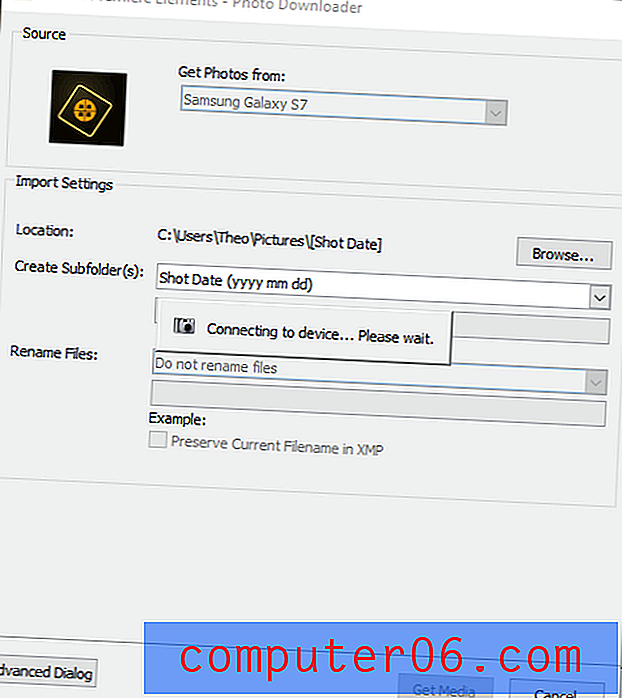
Podía abrir la carpeta de mi S7 directamente cuando usaba el explorador de archivos estándar para importar fotos y videos, pero en realidad no importaba nada, y sin importar lo que hiciera, siempre se bloqueaba al intentar importar videos directamente desde el dispositivo usando el Asistentes de importación.
Después de buscar en Google y la ayuda en línea de Adobe, recurrí a publicar en los foros de soporte. Al momento de escribir esto, no hay respuestas a la pregunta, pero lo mantendré actualizado a medida que avancen las cosas. Hasta entonces, solo puede copiar archivos a su computadora antes de importarlos a su proyecto.
Exportar y compartir
La etapa final de cualquier proceso creativo es sacarlo al mundo, y Premiere Elements hace que sea extremadamente fácil convertir su trabajo en el próximo video viral. Puede usar ajustes preestablecidos de exportación rápida para una variedad de situaciones diferentes, desde televisores 4K hasta grabar un Blu-Ray para compartir en línea, o puede crear sus propios ajustes preestablecidos personalizados si tiene requisitos más específicos.
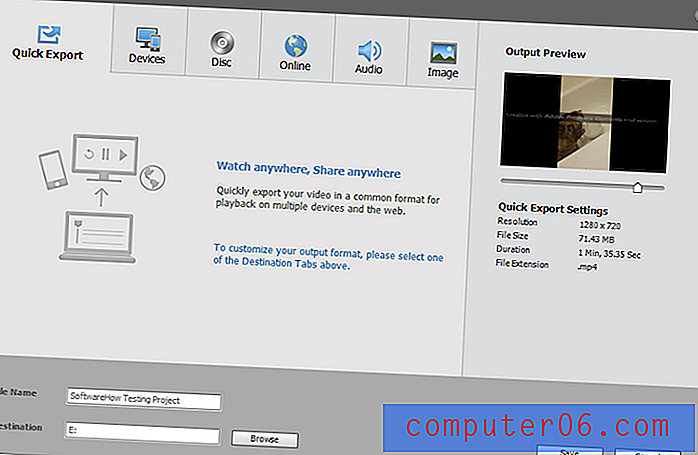
El uso compartido en línea funcionó fácilmente y sin problemas, lo cual es un cambio agradable en comparación con algunos otros editores de video con los que he trabajado. Algunos de los preajustes de las redes sociales están un poco desactualizados, pero noté que la primera vez que abrí el asistente Exportar y compartir, Premiere Elements verificó con Adobe y se aseguró de que los preajustes estuvieran actualizados. Con suerte, pronto incluirán algunas opciones más variadas que aprovechan el nuevo soporte de 60FPS y 4K de Youtube, pero aún puede exportar a esas configuraciones y cargarlas manualmente.
Las razones detrás de mis calificaciones
Efectividad: 4/5
El programa tiene casi todas las características que necesitará para la edición de video informal, ya sea que esté haciendo películas caseras o contenido para sus canales de redes sociales. No es una buena idea intentar usar esto para video profesional a menos que esté trabajando en proyectos bastante simples, especialmente porque el rendimiento de representación no es el mejor que existe. El soporte para importar medios desde dispositivos móviles también es limitado, aunque es posible simplemente copiar archivos a su computadora antes de importarlos a su proyecto.
Precio: 4/5
$ 99.99 no es un precio completamente irrazonable para un buen editor de video, pero es posible obtener un editor que coincida con la mayoría de las características de Premiere Elements a un precio más bajo. Alternativamente, puede gastar la misma cantidad de dinero y obtener algo con más funciones y mejor velocidad de renderizado, siempre que esté usando una PC.
Facilidad de uso: 5/5
La facilidad de uso es donde Premiere Elements realmente brilla. Si nunca antes ha usado un editor de video, puede encontrarse creando, editando y compartiendo videos más rápido de lo que podría esperar. Hay muchos tutoriales guiados integrados para ayudarlo a aprender cómo funciona el programa, y la función eLive ofrece tutoriales e inspiración adicionales para que su creatividad de video brille.
Apoyo: 4/5
Premiere Elements tiene una estructura de soporte extraña que se basa en gran medida en los foros de soporte de la comunidad de Adobe. Esto puede ser diferente para los usuarios que compraron la versión completa del software, pero no pude encontrar una solución efectiva al problema que experimenté al intentar importar medios desde mi teléfono inteligente. A pesar de eso, el foro de la comunidad suele ser activo y útil, y hay una excelente base de conocimiento en línea que responde a una serie de problemas de soporte más comunes.
Alternativas de Premiere Elements
Adobe Premiere Pro (Windows / MacOS)
Si está buscando opciones de edición más potentes, no busque más que Adobe Premiere Pro, el editor de video original de Adobe que tiene algunas películas de Hollywood en su haber. Definitivamente no es fácil de usar en lo más mínimo, pero esa es la compensación para opciones de edición más potentes. Solo está disponible como una suscripción mensual de Creative Cloud, ya sea solo por $ 19.99 USD o como parte de toda la suite Creative Cloud por $ 49.99 por mes.
Cyberlink PowerDirector (solo Windows)
PowerDirector no es tan fácil de usar como Premiere Elements, pero tiene más funciones como edición de video de 360 grados y compatibilidad con códec H.265. También es uno de los renderizadores más rápidos disponibles, por lo que si va a hacer mucho trabajo de video, podría aumentar un poco su productividad. La versión Ultra cuesta $ 99.99 USD, y la versión Ultimate cuesta $ 129.99. Revisamos PowerDirector aquí.
Wondershare Filmora (Windows / MacOS)
Filmora es casi tan fácil de usar como Premiere Elements, aunque no tiene el mismo nivel de ayuda incorporada. Utiliza un estilo moderno más atractivo para sus elementos gráficos y ajustes preestablecidos, pero tiene algunos problemas para trabajar con cuentas de redes sociales. También es mucho más asequible que estas otras opciones a solo $ 59.99 USD por una licencia de por vida. Lea nuestra revisión completa de Filmora aquí.
Conclusión
Adobe Premiere Elements es un gran programa para usuarios que son nuevos en el mundo de la edición de videos. Tiene excelentes tutoriales introductorios y asistentes de creación paso a paso para convertir rápidamente los medios en videos pulidos, pero también es lo suficientemente potente como para que pueda personalizar casi todos los aspectos de su producción de video. El soporte del dispositivo es bastante limitado, pero este problema es lo suficientemente simple como para evitarlo siempre y cuando se sienta cómodo copiando archivos entre sus dispositivos manualmente.
Obtenga Adobe Premiere Elements
0/5 (0 Comentarios)